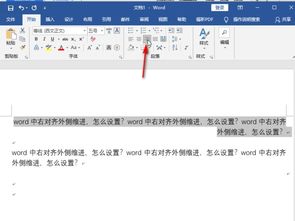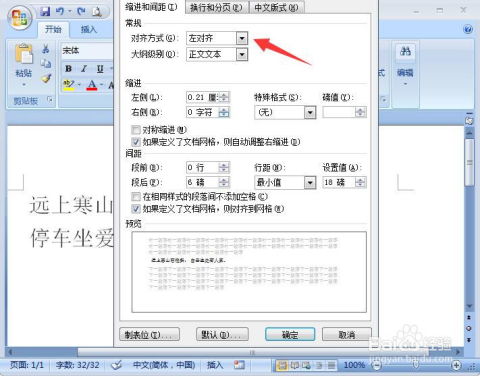如何在Word中设置两端对齐
在Word中两端对齐怎么设置

Microsoft Word作为一款功能强大的文字处理软件,广泛应用于各类文档编辑和排版工作。其中,两端对齐作为一种常见的文本对齐方式,能够使文本同时沿文档的左、右边缘对齐,创建整齐且专业的外观。本文将详细介绍在Word中设置两端对齐的几种方法,帮助用户更全面地掌握这一技能。

一、通过“开始”选项卡设置两端对齐
1. 选择文本:首先,打开需要编辑的Word文档,并使用鼠标选择需要设置两端对齐的文本。如果要设置整个文档的两端对齐,可以按Ctrl+A组合键选择所有文本。

2. 打开“开始”选项卡:在Word窗口顶部,找到并点击“开始”选项卡。
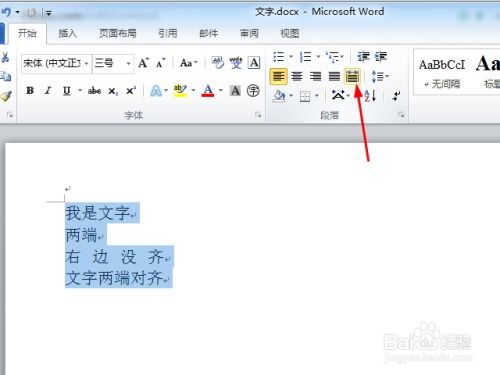
3. 找到“段落”组:在“开始”选项卡中,可以看到一个名为“段落”的组,其中包含多个与段落相关的选项和按钮。
4. 点击“两端对齐”按钮:在“段落”组中,找到并点击“对齐方式”按钮。在弹出的对齐方式选项中,选择并点击“两端对齐”按钮。此时,选中的文本将自动调整为两端对齐格式。
二、通过段落对话框设置两端对齐
1. 选择文本:同样,首先选择要设置两端对齐的文本。
2. 打开段落对话框:在选中文本后,单击上面工具栏中的“段落”选项,或者在“开始”选项卡的“段落”组中,点击右下角的小符号,打开段落对话框。
3. 选择对齐方式:在段落对话框中,找到“对齐”选项。点击下拉菜单,选择“两端对齐”。
4. 确认设置:完成对齐方式的选择后,点击对话框下方的“确定”按钮,应用设置。返回Word文档,可以看到选中的文本已经设置为两端对齐。
三、使用快捷键设置两端对齐
除了以上两种方法外,Word还提供了快捷键来快速设置两端对齐。这对于需要频繁调整对齐方式的用户来说,无疑是一个更加高效的选择。
1. 选择文本:选择要设置两端对齐的文本。
2. 使用快捷键:按下Ctrl+J组合键,即可将选中的文本快速设置为两端对齐。
四、调整段落间距和缩进
两端对齐设置完成后,有时可能会发现文本行之间的空格不均匀。为了解决这个问题,可以使用“段落”组中的“缩进”和“间距”选项进行调整。
1. 打开段落对话框:同样,在选中需要调整的文本后,单击工具栏中的“段落”选项或在“开始”选项卡的“段落”组中点击右下角的小符号,打开段落对话框。
2. 调整缩进:在段落对话框中,找到“缩进”部分。可以根据需要设置左、右缩进量,以及特殊格式(如首行缩进、悬挂缩进等)。
3. 调整间距:在段落对话框中,找到“间距”部分。可以设置段前、段后间距以及行距(如单倍行距、1.5倍行距、双倍行距等)。
4. 确认设置:完成缩进和间距的调整后,点击对话框下方的“确定”按钮,应用设置。
五、处理不同对齐方式的文本段落
如果文档中包含不同对齐方式的文本段落,可以使用“分节符”将它们分开。这将允许用户对不同部分应用不同的对齐设置,而不会相互干扰。
1. 插入分节符:在需要分隔的不同对齐方式文本段落之间,点击“布局”或“页面布局”选项卡(不同版本的Word可能略有不同),找到并点击“分隔符”按钮。在弹出的选项中选择“分节符”下的“下一页”或“连续”等选项,插入分节符。
2. 应用不同对齐方式:插入分节符后,可以对每个部分分别设置不同的对齐方式。按照前面介绍的方法,选择需要设置的文本,然后在“开始”选项卡下的“段落”组中选择相应的对齐方式按钮即可。
六、其他常见的对齐方式
除了两端对齐外,Word还提供了其他几种常见的对齐方式,包括左对齐、居中对齐、右对齐和分散对齐。这些对齐方式在特定的排版需求中都有其独特的用途。
1. 左对齐:文本紧贴左侧边缘对齐,右侧则根据文本长度自然延伸。这是大多数语言(如中文、英文)的默认阅读习惯。可以通过点击工具栏上的“左对齐”按钮或按下Ctrl+L组合键来设置。
2. 居中对齐:文本置于所在行的中心位置。常用于标题、副标题或需要强调的短句。可以通过点击工具栏上的“居中对齐”按钮或按下Ctrl+E组合键来设置。需要注意的是,居中对齐可能会使文本两侧的空白不均匀,特别是在长文本中。
3. 右对齐:文本靠右对齐,左侧则保留较大的空白区域。在特定情况下使用,如制作目录、列表或需要强调右侧信息的文档。可以通过点击工具栏上的“右对齐”按钮或按下Ctrl+R组合键来设置。
4. 分散对齐:文本在整行中均匀分布,无论文本长度如何,都会保持每行两端对齐的效果。这种对齐方式在需要保持文本整体平衡时非常有用,但也可能导致某些单词或短语之间的间距过大,影响阅读体验。可以通过点击工具栏上的“分散对齐”按钮来尝试这种对齐方式。
七、总结
通过以上介绍,相信读者已经对在Word中设置两端对齐的方法有了全面的了解。无论是通过“开始”选项卡、段落对话框、快捷键还是其他对齐方式的辅助使用,都能轻松实现文本的整齐排版。同时,了解并掌握不同对齐方式的特点和用途,将有助于提高文档的专业性和美观度。希望本文能为广大Word用户提供有益的参考和帮助。
- 上一篇: 揭秘:裙边——这道令人垂涎的美味佳肴究竟是何方神圣?
- 下一篇: 轻松掌握:如何登录126邮箱
-
 在Word文档中设置文本两端对齐的方法资讯攻略11-26
在Word文档中设置文本两端对齐的方法资讯攻略11-26 -
 Word中设置两端对齐的方法资讯攻略11-25
Word中设置两端对齐的方法资讯攻略11-25 -
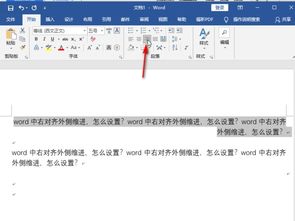 如何设置Word文档左右两端对齐资讯攻略12-01
如何设置Word文档左右两端对齐资讯攻略12-01 -
 Word文本两端对齐设置方法资讯攻略11-25
Word文本两端对齐设置方法资讯攻略11-25 -
 如何实现文字的两端对齐设置资讯攻略11-21
如何实现文字的两端对齐设置资讯攻略11-21 -
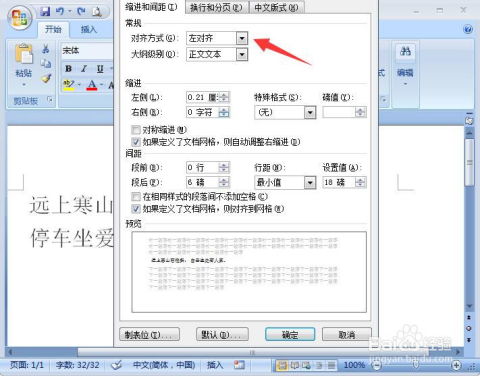 掌握技巧:轻松实现Word文档的两端对齐设置资讯攻略11-25
掌握技巧:轻松实现Word文档的两端对齐设置资讯攻略11-25